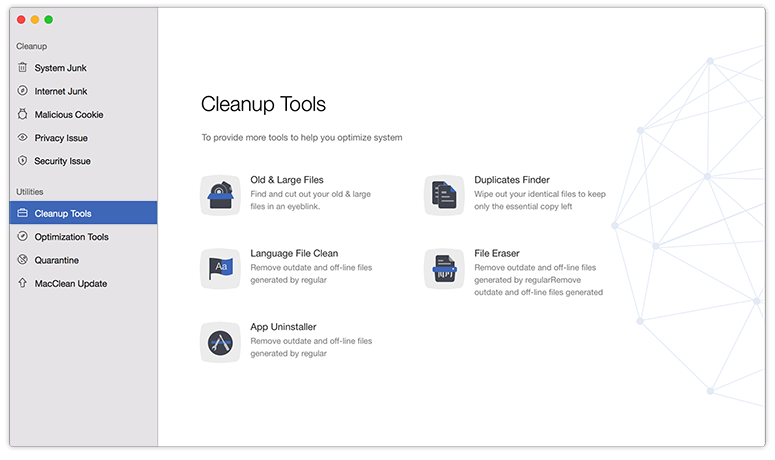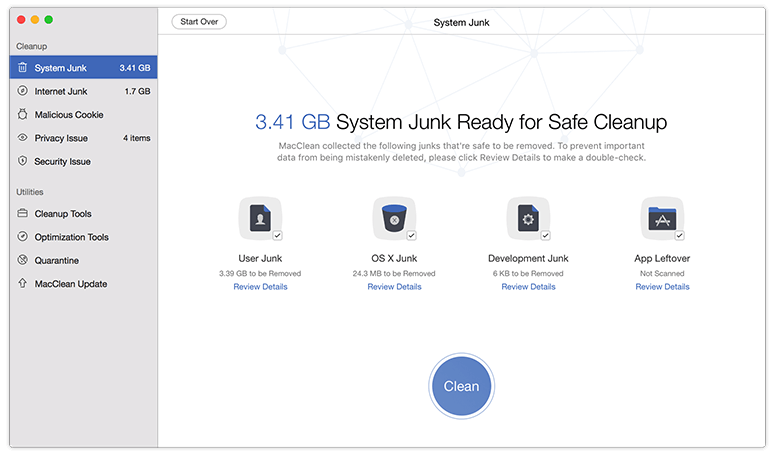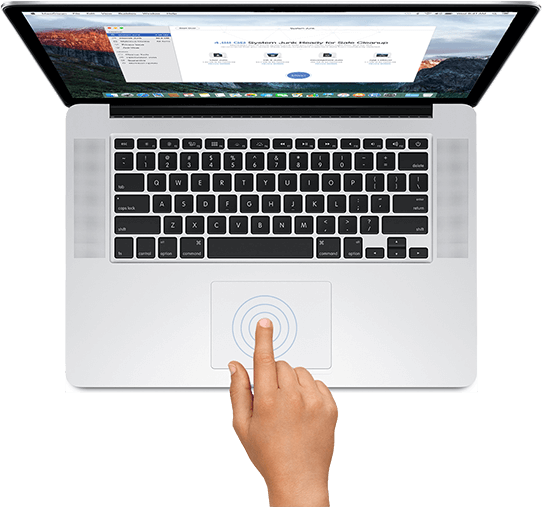Como limpar os dados do sistema no Mac usando o MacClean?
Os dados do sistema de limpeza em um MAC são essenciais para manter o desempenho ideal e liberar espaço de armazenamento. Com o tempo, vários arquivos do sistema, caches, logs e dados temporários se acumulam, potencialmente diminuindo o sistema e consumindo recursos valiosos de armazenamento. A limpeza dos dados do sistema envolve a remoção de arquivos desnecessários que se acumularam durante o uso regular ou as instalações de software. Esse processo pode ajudar a melhorar a capacidade de resposta geral do seu Mac e resolver possíveis problemas causados por dados do sistema desordenados. No entanto, é importante exercer cautela ao excluir arquivos do sistema, pois alguns podem ser necessários para o funcionamento adequado do seu sistema operacional e aplicativos.
Como limpar os dados do sistema no Mac usando o MacClean?
O MacClean é um software de terceiros projetado para ajudar os usuários a limpar dados desnecessários do sistema, otimizar o desempenho e liberar espaço de armazenamento em seus computadores Mac. Ele fornece uma interface amigável e uma variedade de ferramentas para atingir esses objetivos. Aqui estão as etapas principais para limpar os dados do sistema no Mac usando o MacClean:
Baixe e instale o MacClean
Primeiro, visite o Site Oficial do MacClean e faça o download do aplicativo. Depois que o download estiver concluído, abra o instalador e siga as instruções na tela para instalar o MacClean no seu Mac. Após o término da instalação, inicie o aplicativo.
Escolha um modo de limpeza
Ao lançar o MacClean, você receberá vários modos de limpeza. Esses modos foram projetados para direcionar tipos específicos de dados do sistema, como lixo do sistema, lixo da internet, lixo de usuário e muito mais. Escolha o modo apropriado com base no tipo de dados que você deseja limpar.
Scan para lixo do sistema
Depois de selecionar o modo de limpeza Lixo do sistema, clique no botão Digitalizar. O MacClean começará a digitalizar seu sistema em busca de vários tipos de arquivos desnecessários, incluindo arquivos de cache, logs do sistema, sobras de aplicativos e muito mais. O processo de varredura pode levar algum tempo, dependendo do tamanho do seu sistema e da quantidade de dados a serem analisados.
Revise e selecione arquivos para limpeza
Depois que a varredura estiver concluída, o MacClean apresentará uma lista de arquivos lixo do sistema detectado. Você pode revisar esses arquivos e suas categorias correspondentes. O aplicativo geralmente categoriza os arquivos como cache, log, idioma e cache do usuário. Ele também fornece uma descrição de cada categoria para ajudá -lo a entender o objetivo desses arquivos.
Revise cuidadosamente a lista de arquivos e categorias para garantir que você não esteja excluindo nenhum arquivo crítico do sistema. O MacClean geralmente fornece uma seleção segura de arquivos para limpar, mas é recomendável ter cuidado e evitar a exclusão de arquivos que você é incerto.
Lixo do sistema limpo
Depois de revisar a lista de arquivos lixo do sistema, clique no botão Limpe para prosseguir. MacClean solicitará que você confirme a exclusão dos arquivos selecionados. Uma vez confirmado, o aplicativo começará a remover os arquivos lixo do sistema escolhido do seu Mac. O progresso será exibido na tela.
Conclusão
O MacClean oferece uma maneira conveniente de limpar os dados do sistema no seu Mac, principalmente os arquivos lixo do sistema que podem se acumular ao longo do tempo. Seguindo estas cinco etapas principais - descarregando e instalando o MacClean, escolhendo um modo de limpeza, digitalizando lixo do sistema, revisando e selecionando arquivos para limpeza e, finalmente, limpando o lixo do sistema - você pode otimizar efetivamente o desempenho do seu Mac e liberar espaço de armazenamento valioso . Lembre -se de ter cuidado ao excluir arquivos e remover apenas aqueles que você tem certeza, é seguro excluir.
Perguntas Frequentes
- Използването на MacClean за изчистване на системните данни също помага за подобряване на цялостната производителност на Mac?
- Да, използването на MacClean за изчистване на системните данни може значително да подобри общата производителност на Mac. Чрез премахването на ненужните файлове, изчистването на кешовете и освобождаването на пространството за съхранение, MacClean помага за оптимизиране на системата, което води до по -гладка и по -бърза работа.